什么是计划任务?
在日常的工作中,我们都有一些固定的或临时性的工作,而每次在爱机前一坐,就不愿再起身,你是否也曾因沉迷于游戏而忘了事先的计划或约会呢?在Windows中,系统有一项重要的“计划任务”功能,通过设置“计划任务”,你可以将每天或某一天的某个时间需要做的事拟成计划,到约定的时间,不管你在电脑上进行什么工作,系统都会提醒你或者启动你设定好的任务程序
怎么样创建一个计划任务呢?下面就给大家介绍一下在Windows Server 2003 R2系统上如何创建一个计划任务:
1.打开控制面板
2.打开任务计划
3.添加任务计划
4.任务计划向导
5.选择需要运行的程序
6.浏览Invoke_RmmisService.exe
7.选择执行时间
8.修改起始时间
9.输入服务器密码
10.勾选复选框,点击完成
11.属性页面,点击日程安排
12.设置任务每天开始时间
13.点击高级选项,设置任务重复时间(建议任务重复时间间隔最小为1小时)
14.点击确认,完成任务计划设置









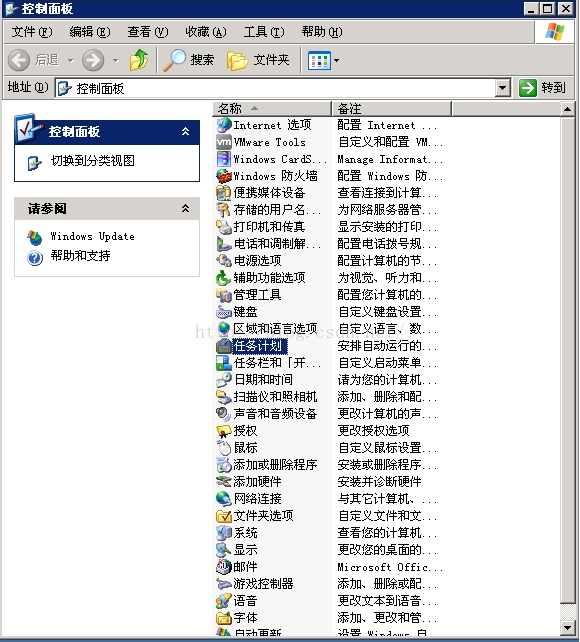
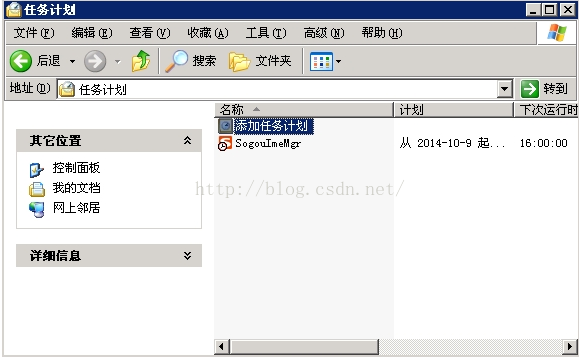

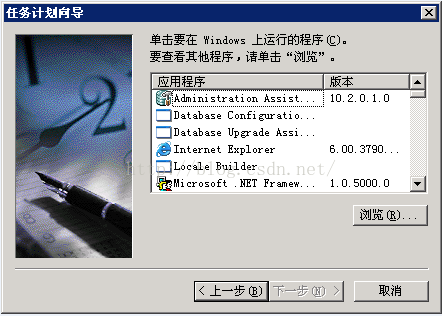
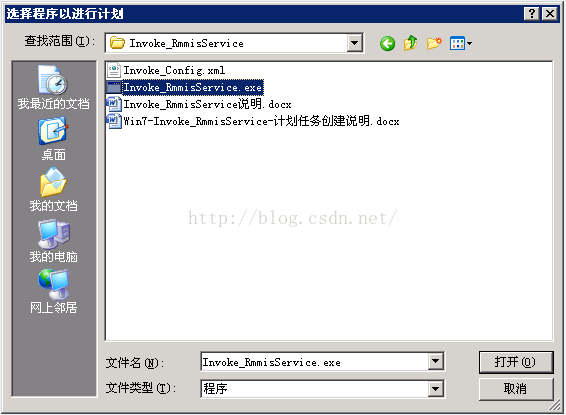
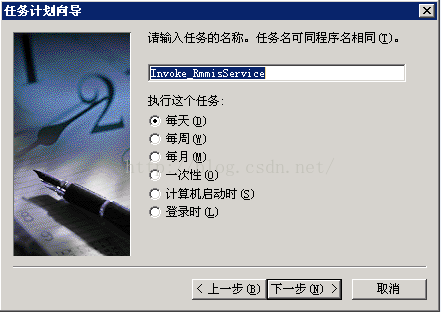
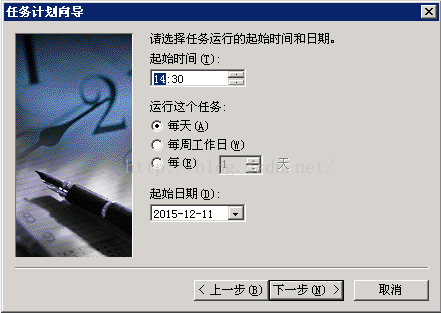
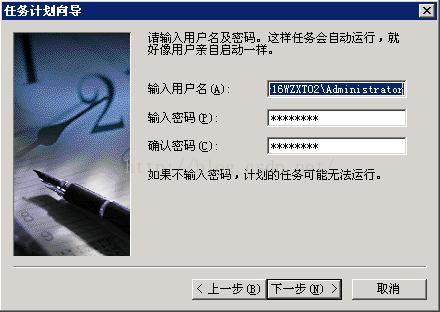
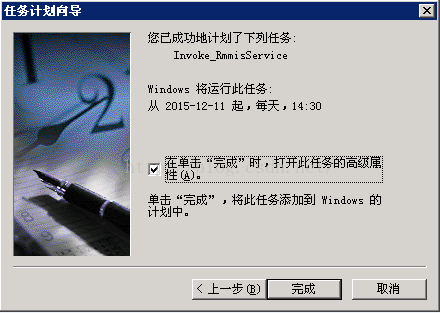
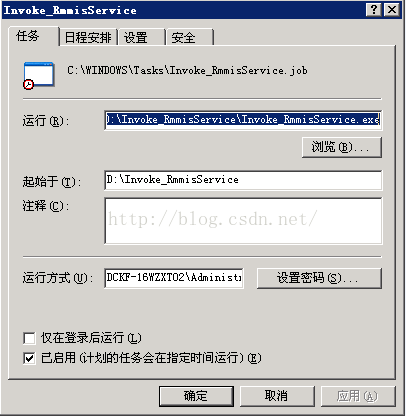
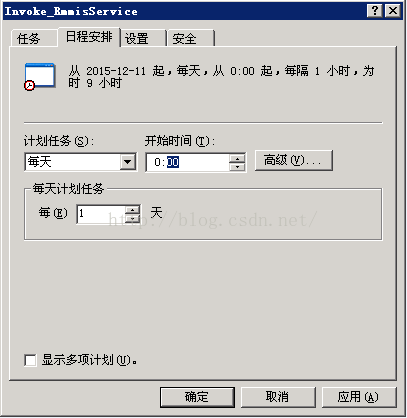

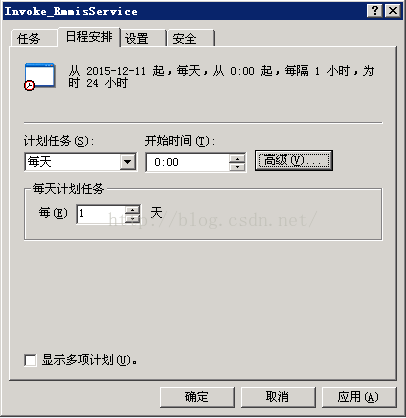
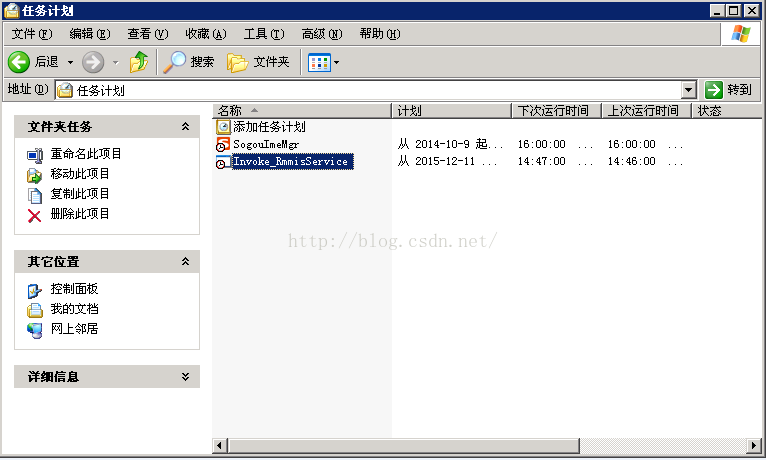













 382
382











 被折叠的 条评论
为什么被折叠?
被折叠的 条评论
为什么被折叠?








